Tautan Perangkat
-
Android
-
iPhone
-
Mac
-
Windows
- Perangkat Hilang?
Membuat alamat email utama menggunakan akun iCloud Anda sangatlah mudah. Anda dapat melakukannya di komputer desktop, iPhone, iPad, atau perangkat Android. Metode untuk melakukannya serupa, tetapi kami akan memandu Anda melalui setiap proses.

Kami akan membahas cara membuat akun iCloud menggunakan perangkat yang berbeda dan juga cara membuatnya untuk anak Anda.
Bisakah Saya Membuat Email iCloud untuk Anak Saya?
Banyak orang tua yang ingin tahu apakah mereka dapat membuat akun iCloud untuk anak-anak mereka. Ketentuan Layanan untuk iCloud nyatakan bahwa pemegang akun harus berusia 13 tahun atau lebih untuk membuat akun Apple. Untungnya, orang tua dapat membuat ID Apple untuk anak di bawah usia 13 tahun.
Membuat akun iCloud untuk anak Anda lebih baik daripada berbagi akun Anda dengan mereka. Jika Anda membagikan akun Anda, mereka dapat dengan mudah mengakses data pribadi Anda. Membuat ID Apple unik mereka sendiri untuk mereka memberi Anda kendali atas apa yang dapat dan tidak dapat mereka akses. Anda akan dapat menyiapkan kontrol orang tua berbasis usia. Kartu kredit, bagaimanapun, akan diminta untuk memverifikasi identitas Anda. Untuk mempelajari cara melakukannya di iPhone, ikuti langkah-langkah di bawah ini:
- Ketuk ikon "Pengaturan" lalu tekan "Foto profil" Anda yang terletak di bagian atas layar.

- Gulir ke bawah dan pilih "Berbagi Keluarga."

- Klik "Tambah Anggota".

- Di bagian bawah layar, pilih "Buat Akun untuk Anak" dan tekan "Lanjutkan".

- Di halaman "Izin Orang Tua" yang terbuka, masukkan kode CVV yang dikaitkan dengan kartu kredit di akun Anda.

- Setelah dimasukkan, pilih "Selesai."

Anda tidak akan ditagih apa pun dengan memberikan kode kartu kredit CVV Anda. Anda harus memberikannya untuk mengonfirmasi identitas Anda. Sekarang setelah Anda membuktikan identitas Anda, Anda dapat melanjutkan proses pembuatan akun anak Anda. Untuk melanjutkan, lakukan hal berikut:
- Baca “Pengungkapan Privasi Keluarga” Apple. Jika Anda menyetujui persyaratannya, tekan tombol "Setuju".

- Di bidang teks, masukkan nama depan dan belakang anak Anda, masukkan tanggal lahir mereka, dan ketuk "Berikutnya".

- Anda akan diminta memasukkan alamat email anak Anda.

- Pilih "Buat Alamat Email."
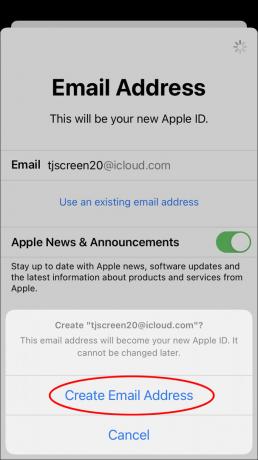
- Pilih alamat email yang ingin Anda kaitkan dengan akun anak Anda dan ketuk "Berikutnya".
- Pilih kata sandi dan ketik ulang untuk memverifikasi. Setelah selesai, tekan "Selanjutnya."

- Masukkan nomor telepon yang dapat digunakan untuk mengirim kode verifikasi jika anak Anda mencoba masuk dengan perangkat baru.
- Klik “Setuju” pada halaman “Syarat dan Ketentuan”.

- Jika diinginkan Tanyakan Untuk Membeli, Anda dapat memilih "Lanjutkan" untuk diberi tahu jika anak Anda mencoba membeli sesuatu dari App Store, iTunes, atau Apple Books.

Anak Anda sekarang memiliki akun email iCloud dan ID Apple mereka sendiri.
Cara Membuat Alamat Email iCloud di PC
Jika Anda memiliki PC Windows tetapi ingin membuat akun email iCloud, Anda beruntung. Pengguna PC Windows dapat dengan mudah mengatur email iCloud meskipun mereka tidak memiliki komputer Mac. Namun, pertama-tama Anda harus membuat akun iCloud di perangkat Apple seperti iPhone. Anda juga harus menggunakan alamat email non-Apple. Pertama, kami akan membahas cara menyiapkan akun menggunakan perangkat Apple. Inilah cara Anda melakukannya:
- Luncurkan aplikasi "Pengaturan" di iPhone atau iPad.

- Tekan pada "Foto profil".

- Pilih "iCloud" dan alihkan sakelar di sebelahnya ke posisi aktif.

- Jendela sembulan akan terbuka. Klik "Buat".

- Ketikkan alamat email yang ingin Anda gunakan. Ketuk "Berikutnya".

- Untuk mengonfirmasi alamat email baru ini, tekan "Selesai".
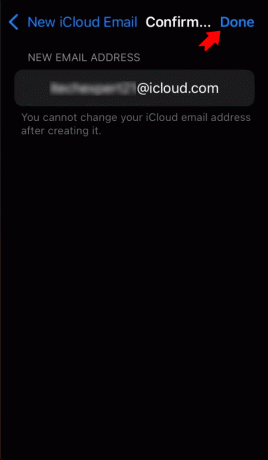
Sekarang setelah Anda menyiapkan email iCloud, Anda dapat melanjutkan langkah-langkah di PC Windows Anda.
- Unduh dan pasang "iCloud untuk Windows.”

- Luncurkan aplikasi "iCloud untuk Windows".
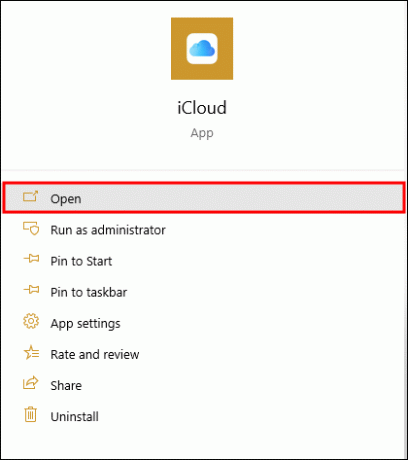
- Menggunakan bidang teks, masukkan ID Apple dan kata sandi Anda.

- Layar Beranda iCloud akan terbuka.

- Tempatkan tanda centang di kotak di sebelah "Foto, Mail, Kontak, Kalender, dan Penanda."

Email iCloud baru Anda sekarang dapat diakses melalui platform email Windows Anda, seperti Outlook atau Windows Mail, tergantung mana yang Anda gunakan. Anda sekarang akan memiliki akses penuh ke PC Anda dan tidak perlu menggunakan perangkat Apple.
Cara Membuat Akun Email iCloud di Android
Sayangnya, pengguna Android tidak dapat mengatur akun email iCloud baru langsung dari perangkat Android. Langkah ini harus dilakukan di komputer iPhone, iPad, atau Mac. Namun, Anda dapat menggunakan Android untuk memantau ID Apple dan email iCloud yang ada.
Pertama, kami akan menjelaskan cara membuat email iCloud menggunakan iPhone. Begini cara melakukannya:
- Buka ikon "Pengaturan".

- Tekan pada "Foto profil" di bagian atas layar.

- Pilih "iCloud" dan alihkan sakelar ke posisi aktif.

- Klik "Buat".

- Ketikkan alamat email baru yang ingin Anda gunakan dan ketuk "Selanjutnya."

- Konfirmasikan bahwa Anda telah mengetik email baru dengan benar, lalu tekan "Selesai".
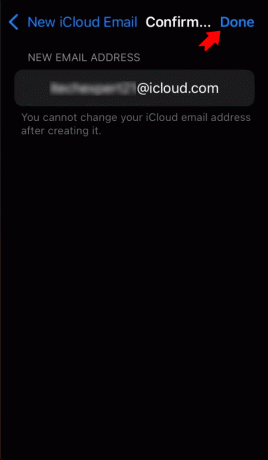
Sekarang setelah Anda membuat email iCloud baru, Anda siap membuatnya dapat diakses di Android Anda. Cara melakukannya adalah dengan menghubungkan ID Apple Anda ke akun Google Gmail Anda. Karena Apple mengaktifkan otorisasi dua faktor di semua akun iCloud, cara paling langsung untuk menyiasatinya adalah dengan membuat kata sandi khusus aplikasi untuk akun iCloud Anda. Ini bermanfaat bagi mereka yang sudah memiliki email iCloud yang mereka atur di perangkat Apple tetapi ingin mengaksesnya di Android mereka.
Untuk membuat kata sandi khusus aplikasi untuk akun iCloud Anda, ikuti langkah-langkah berikut:
- Menggunakan PC, luncurkan browser dan arahkan ke Masuk ID Apple halaman.

- Masuk menggunakan kredensial Anda.

- Pilih "Hasilkan Kata Sandi" yang terletak di bawah tajuk "Kata Sandi Khusus Aplikasi".

- Beri nama kata sandi. Agar mudah dikenali, Anda dapat menggunakan nama seperti "email Android".

- Ketuk "Buat".
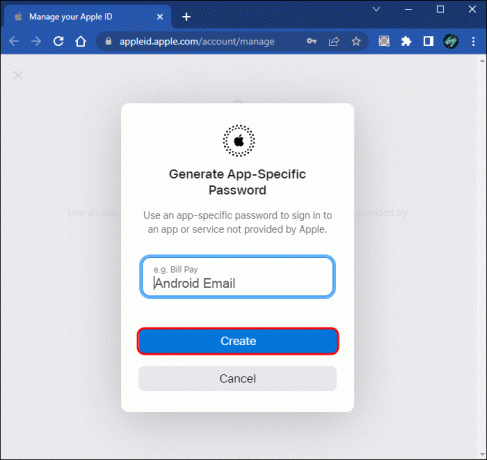
- Kata sandi akan dibuat secara otomatis. Tuliskan karena Anda akan membutuhkannya untuk bagian proses selanjutnya.

Sekarang Anda memiliki kata sandi khusus aplikasi, Anda siap untuk mengatur akses ke akun email iCloud Anda untuk digunakan di Android. Anda harus memiliki akun Gmail untuk menyelesaikan proses ini.
Untuk menambahkan akun email iCloud Anda ke aplikasi Gmail Android Anda, lakukan hal berikut:
- Gesek ke bawah dari bagian atas layar Android Anda untuk membuka bayangan notifikasi.

- Ketuk ikon "Gear" dan pilih "Accounts."

- Di bagian bawah layar, pilih "Tambah akun".

- Temukan dan klik "Pribadi (IMAP)".

- Ketikkan alamat email iCloud Anda dan tekan "Berikutnya."

- Masukkan "kata sandi khusus aplikasi".

- Klik "Selanjutnya."

Email iCloud Anda sekarang dapat diakses dengan menggunakan aplikasi Gmail di Android Anda.
Cara Membuat Akun Email iCloud di iPhone
Membuat akun email iCloud di iPhone Anda sangatlah mudah. Yang perlu Anda lakukan hanyalah membuat beberapa penyesuaian pada pengaturan iPhone Anda. Seluruh proses hanya memakan waktu beberapa menit. Untuk membuat akun email iCloud di iPhone Anda, ikuti langkah-langkah berikut:
- Ketuk ikon "Pengaturan".

- Klik "Foto profil" Anda di bagian atas layar.

- Pilih "iCloud" dan alihkan sakelar ke posisi aktif.

- Dari jendela sembulan, tekan "Buat."

- Ketikkan alamat email yang ingin Anda gunakan dan tekan "Berikutnya."

- Konfirmasikan bahwa Anda telah mengetiknya dengan benar dan ketuk "Selesai".
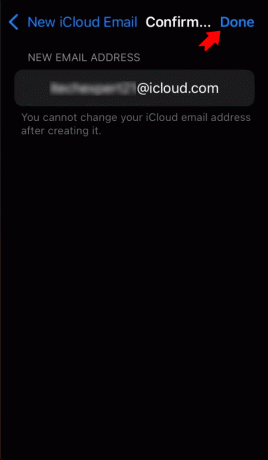
Cara Membuat Akun Email iCloud di iPad
Mereka yang menggunakan iPad yang ingin membuat akun email iCloud akan menemukan bahwa itu semudah membuatnya di iPhone. Ini adalah proses langsung yang hanya membutuhkan beberapa ketukan dan membutuhkan sedikit waktu. Inilah cara Anda melakukannya di iPad:
- Buka "Pengaturan."

- Ketuk "Foto profil" Anda.

- Pilih "iCloud". yang memiliki ikon awan biru di atasnya.

- Klik "Buat ID Apple."

- Masukkan “Nama & Tanggal Lahir” Anda.

- Masukkan alamat email yang ingin Anda gunakan dan tekan "Berikutnya".

- Sertakan "Nomor Telepon" Anda.

- Ketik “Kode Verifikasi Enam Digit” untuk melanjutkan.

- Terakhir konfirmasikan “Syarat dan Ketentuan Layanan Media Apple.”

Membuat Email iCloud di Berbagai Perangkat Dijelaskan
Banyak layanan Apple yang awalnya hanya dapat diatur menggunakan perangkat Apple. Sayangnya, pengguna PC Android dan Windows harus membuat email iCloud terlebih dahulu di Mac, iPad, atau iPhone. Setelah ID Apple dibuat, perangkat non-Apple dapat digunakan untuk mengakses email iCloud mereka. Pengguna Mac, iPhone, dan iPad tidak memiliki masalah ini. Orang tua dengan ID Apple dapat mengatur akun email untuk anak-anak mereka yang berusia di bawah 13 tahun, namun memerlukan kartu kredit dan kode CVV untuk memverifikasi identitas mereka.
Sudahkah Anda membuat email iCloud? Apakah Anda menggunakan metode yang dijelaskan dalam artikel ini? Beri tahu kami di bagian komentar di bawah.




